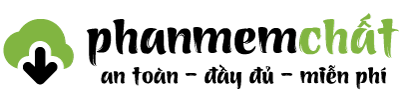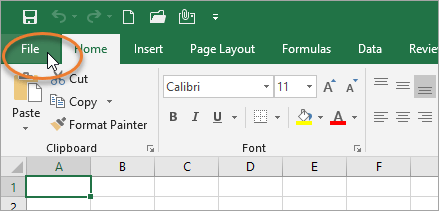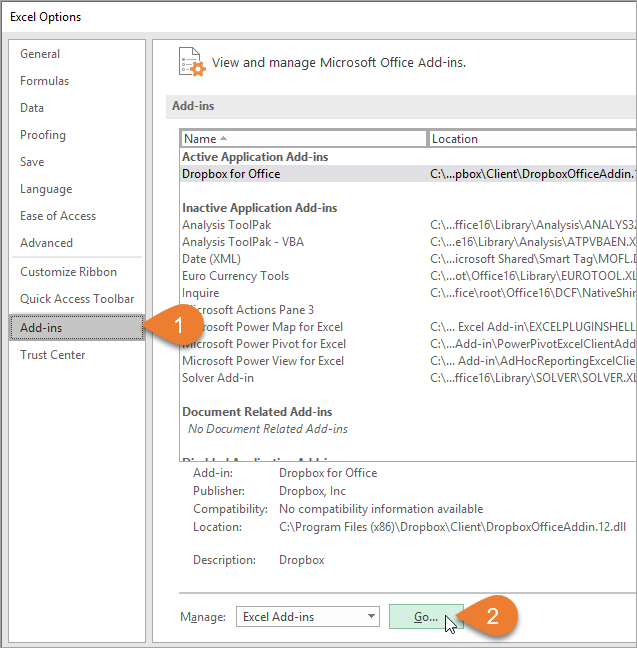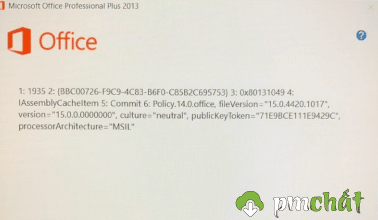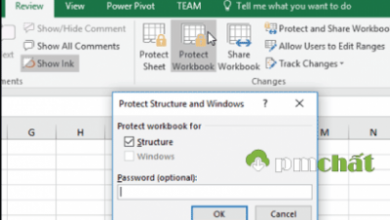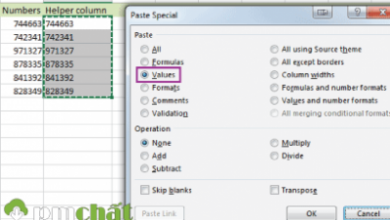ExcelThủ thuật tin học văn phòng
Sử lỗi Read Only trên Excel nhanh nhất thành công 100%
Hiện tượng lỗi Read Only trên Excel:
Nội dung chính của bài viết
- Khi bạn tạo 1 file Excel mới và Save, đóng lại tất cả và mở lại thì bị lỗi Read-Only. Cứ tạo file mới hoặc file có sẵn hoặc tải file trên mạng. Mở lên đều bị Read-Only
Nguyên nhân gây ra lỗi
- Do Add-in đọc số thành chữ Acchelper hoặc Accounting Helper
Giải pháp sửa lỗi Read Only trên Excel
- Gỡ bỏ Add-in này đi bằng cách như sau:
1. Mở Excel và click File.
2. Sau đó chọn nemu Options.
3. Tiếp theo, click lựa chọn “Add-Ins” trong menu bên trái, và sau đó click button “Go…”
Bạn có thể sẽ phải đợi một vài giây để cửa sổ xuất hiện.
4. Bỏ check box bên cạnh tên của add-in Acchelper nếu bạn muốn vô hiệu hóa. Sau đó click OK.
Như vậy bạn có thể sửa lỗi Read Only trên Excel một cách nhanh chóng và đơn giản. Chúc bạn thành công!
Click to rate this post!
[Total: 0 Average: 0]